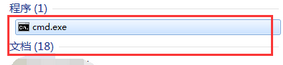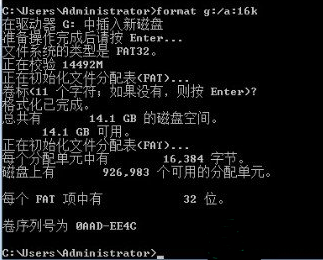通过修改"簇"提高U盘性能的方法步骤介绍
通过修改“簇”来提高u盘性能的方法:
1、打开电脑,连接上u盘。在开始菜单中是输入cmd,点击出现的列表最上方的程序;
2、在命令窗口输入chkdsk g:(g是指u盘盘符),然后点击回车;
3、看到U盘信息中“每个分配单元”中有8192字节,也就是8K;
4、输入命令“format g:/a:16k”按下回车,这个时候“簇”就是16k;
5、完成命令后,关闭窗口即可。
以上内容就是通过修改“簇”来提高U盘性能的方法了,如果有用户觉得U盘性能不是很好,那么就可以按照上述的方法步骤来进行操作。
相关文章
- 小编教你怎么查看缩水U盘
- 提升U盘性能从而改善U盘读写速度的有效方法有什么?
- U盘性能指标来判断U盘优劣
- U盘写入速度如何提高?
- U盘怎么检测好坏 U盘读写性能的测试方法
- U盘装系统后重启提示“oem7grub 0.4.4”如何解决?
- 找回误删U盘文件的图文教程分享
- U盘防护程序的添加方法介绍
- Disk Genius对电脑硬盘分区的详细步骤
- U盘断电重启后出现陌生文件且无法删除的解决方法介绍
- U盘损坏的紧急救治方案有什么?
- 使用U盘启动盘进行内存测试的方法步骤介绍
- 导致U盘量产失败的5大原因介绍
- 教你六招盘查U盘无法识别
- U盘图标变成文件夹应该如何解决?
- 遇到U盘文件系统未知问题的紧急修复方法分享
相关推荐
-
u大侠一键u盘装系统工具 V6.1 官方版

u大侠一键u盘装系统工具几乎100%支持所有U盘,兼容多种机型,无需光驱和光盘,所有操作只需要点一下鼠标,快速实现一键式制作,是一款快速制作万能启动U盘的软件。u大侠一键u盘装系统工具沿用最先进、最流行的U盘装系统,支持GHOST与原版系统安装,欢迎体验。
-
石大师U盘制作工具 V2.0.0 官方版

石大师U盘制作工具是一款十分便捷实用的系统重装工具,具有简单、快捷、安全、智能等特点,真正的傻瓜式制作,无需光驱,无需U盘,无需技术,鼠标单击,即可完成系统重装。有需要的朋友们欢迎点击下载使用。
-
石大师U盘重装系统 V2.0.0 官方版

当我们的电脑出现系统崩溃等难以解决的问题时,我们一般采用重装系统的方法来解决,重装系统有一键重装,U盘重装还要硬盘重装等等,本期小编将为大家带来石大师U盘重装系统,其集成云加速内核,实现操作系统极速下载,并且无需电脑基础知识,简单操作即可
-
系统之家U盘重装系统 V2.0.0 官方版

系统之家U盘重装系统是一款好用的重装工具,由系统之家打造,帮助用户轻松重装,当电脑处于开不了机、卡在欢迎界面、进不去桌面、黑屏等情况时,就可以选择使用U盘重装系统,非常的方便,新手小白也能轻松上手,有需要的用户可以下载体验。
-
系统之家装机大师 V2.0.0 正式版

系统之家装机大师是由系统之家出品的最新的系统重装工具,这款工具具有智能化一键检测机制,提供多种系统下载,用户在这可以一键快速找到你需要的系统,操作简单,目前这是测试版本,有需要的快来下载吧!
-
系统之家U盘制作 V2.0.0 免费版

系统之家U盘制作工具是系统之家打造的系统重装工具,可以在线检测当前系统环境,检测当前电脑的硬件信息,并为用户推荐当前电脑最适合安装的操作系统,实现一键全自动安装升级操作系统。